责任链模式通过链式结构将请求传递给多个处理器,实现解耦与灵活扩展。1. 定义抽象处理器基类Handler,包含处理请求方法和指向下一处理器的智能指针;2. 创建具体处理器LowLevelHandler、MidLevelHandler、HighLevelHandler,分别处理不同级别请求,若无法处理则转发给下一个;3. 在main函数中构建处理链,依次设置后继处理器;4. 发起请求由链头开始传递,根据请求级别被对应处理器处理或最终拒绝。该模式适用于日志分级、权限校验等场景,符合开闭原则,便于扩展新处理器而不影响现有逻辑。
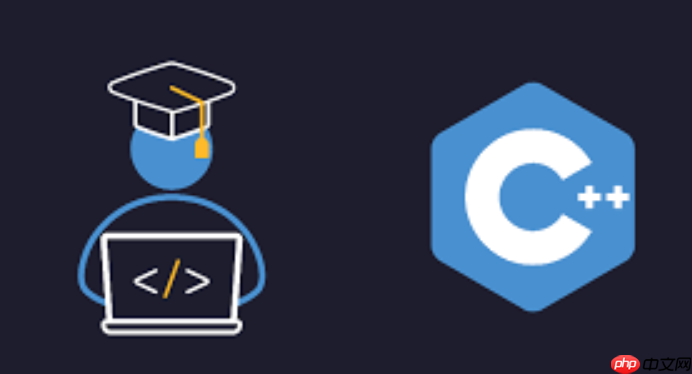
在C++中,责任链模式(Chain of Responsibility Pattern)是一种行为设计模式,它允许将请求沿着处理者链传递,直到某个对象处理它为止。这种模式解耦了请求的发送者和接收者,使得多个对象都有机会处理请求。
责任链模式的核心思想
定义一个处理请求的接口,并将多个处理器连接成一条链。请求在链上传递,每个处理器决定是处理请求还是将其传递给链中的下一个处理器。
典型应用场景包括:日志系统(不同级别日志由不同处理器处理)、权限校验、异常处理机制等。
实现步骤与代码示例
下面是一个简单的C++实现,展示如何构建一个请求处理链。
立即学习“C++免费学习笔记(深入)”;
// 抽象处理者类(Handler)
#include <iostream>
#include <memory>
class Request {
public:
std::String type;
int level;
Request(const std::string& t, int l) : type(t), level(l) {}
};
class Handler {
public:
virtual ~Handler() = default;
virtual void handleRequest(const Request& request) = 0;
void setNext(std::shared_ptr<Handler> next) {
this->nextHandler = next;
}
protected:
std::shared_ptr<Handler> nextHandler = nullptr;
};
// 具体处理器:低级别处理器
class LowLevelHandler : public Handler {
public:
void handleRequest(const Request& request) override {
if (request.level <= 1) {
std::cout << “LowLevelHandler 处理请求: ” << request.type << std::endl;
} else if (nextHandler) {
nextHandler->handleRequest(request);
}
}
};
// 具体处理器:中级处理器
class MidLevelHandler : public Handler {
public:
void handleRequest(const Request& request) override {
if (request.level <= 2) {
std::cout << “MidLevelHandler 处理请求: ” << request.type << std::endl;
} else if (nextHandler) {
nextHandler->handleRequest(request);
}
}
};
// 具体处理器:高级别处理器
class HighLevelHandler : public Handler {
public:
void handleRequest(const Request& request) override {
if (request.level <= 3) {
std::cout << “HighLevelHandler 处理请求: ” << request.type << std::endl;
} else {
std::cout << “无法处理该请求: ” << request.type << ” (级别过高)” << std::endl;
}
}
};
// 使用示例
int main() {
auto low = std::make_shared<LowLevelHandler>();
auto mid = std::make_shared<MidLevelHandler>();
auto high = std::make_shared<HighLevelHandler>();
low->setNext(mid);
mid->setNext(high);
Request req1(“bug修复”, 1);
Request req2(“功能开发”, 2);
Request req3(“架构设计”, 3);
Request req4(“公司战略”, 4);
low->handleRequest(req1);
low->handleRequest(req2);
low->handleRequest(req3);
low->handleRequest(req4);
return 0;
}
输出结果
LowLevelHandler 处理请求: bug修复
MidLevelHandler 处理请求: 功能开发
HighLevelHandler 处理请求: 架构设计
无法处理该请求: 公司战略 (级别过高)
关键点说明
每个处理器持有下一个处理器的引用,形成链式结构。
请求从链头开始传递,直到被处理或到达链尾。
使用 shared_ptr 管理生命周期,避免内存泄漏。
抽象基类定义接口,具体类实现各自逻辑,易于扩展。
基本上就这些。这种结构让系统更灵活,新增处理器不影响现有代码,符合开闭原则。


评论(已关闭)
评论已关闭